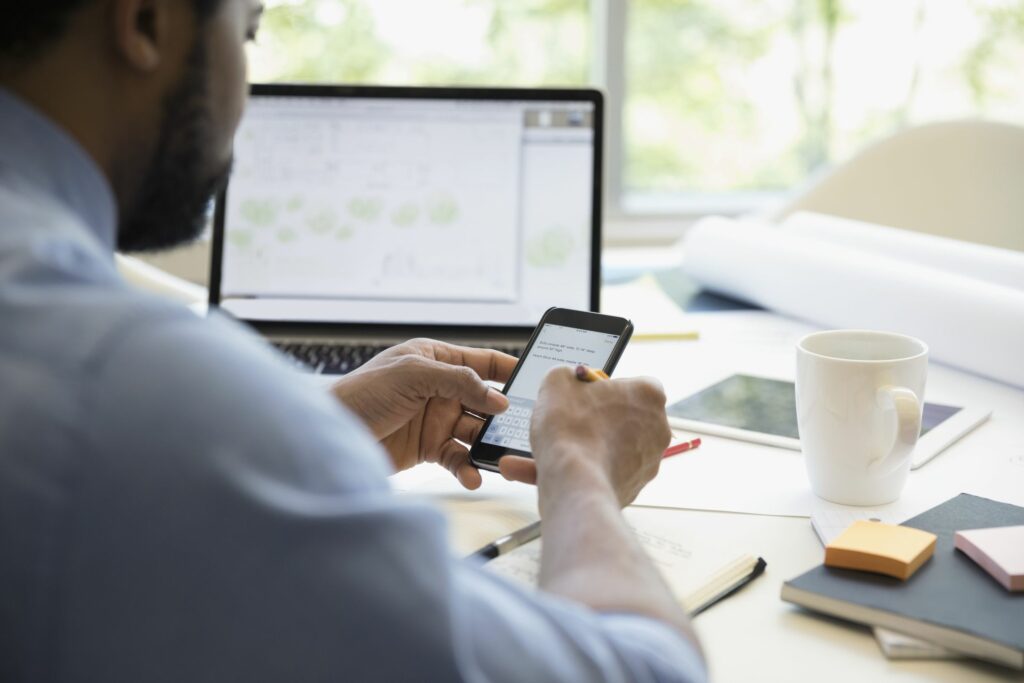
Co vědět
- iOS: Přejít na Nastavení > Pošta. Pod Navlékání, přepněte nastavení podle svých preferencí. (Vysvětlení možností najdete níže.)
- Android: V Gmailu vyberte ikonu tří teček a přejděte na Nastavení > Obecné nastavení. Klíště Zobrazení konverzace seskupit e -maily se stejným tématem.
- Windows: Přejděte na Pošta > Nastavení > Možnosti. Přepnout Zobrazit zprávy uspořádané podle konverzací zapnout nebo vypnout vlákno.
Vlákno e -mailových zpráv na mobilním telefonu funguje stejně jako na webové nebo stolní e -mailové aplikaci. Ve většině případů je výchozím chováním seskupování e -mailů do vlákna, ale obvykle můžete upravit své předvolby e -mailů, pokud byste raději viděli své zprávy jednotlivě. V této příručce vám ukážeme, jak spravovat vlákna na zařízeních iOS, Android a Windows Mobile.
Vlákno e -mailů na zařízení iOS
Vestavěná poštovní aplikace Apple iOS má několik nastavení, která ovládají navádění e-mailů. E -mailové vlákno je ve výchozím nastavení zapnuto.
-
Jít do Nastavenía vyberte Pošta.
-
Přejděte dolů na Navlékání.
-
Na výběr máte z následujících možností:
- Uspořádat podle vlákna: Toto nastavení určuje, zda se v e -mailech vůbec používá vlákno. Vypněte toto, abyste zcela vypnuli vlákno. Výchozí hodnota je „zapnuto“, která zobrazuje zelenou ikonu.
- Sbalit přečtené zprávy: To umožňuje sbalení zpráv, které jste již přečetli.
- Nejnovější zpráva nahoře: Toto je ve výchozím nastavení vypnuté, ale vypadá to jako dobrá volba pro zapnutí. Pokud Mail v horní části nezobrazuje nejnovější zprávu, budete muset procházet potenciálně více zprávami, abyste našli tu nejnovější.
- Dokončete vlákna: Toto nastavení seskupuje e -mailové zprávy do vláken, i když pocházejí z jiné poštovní schránky.
-
Přepnutím zapněte některou nebo všechny možnosti.
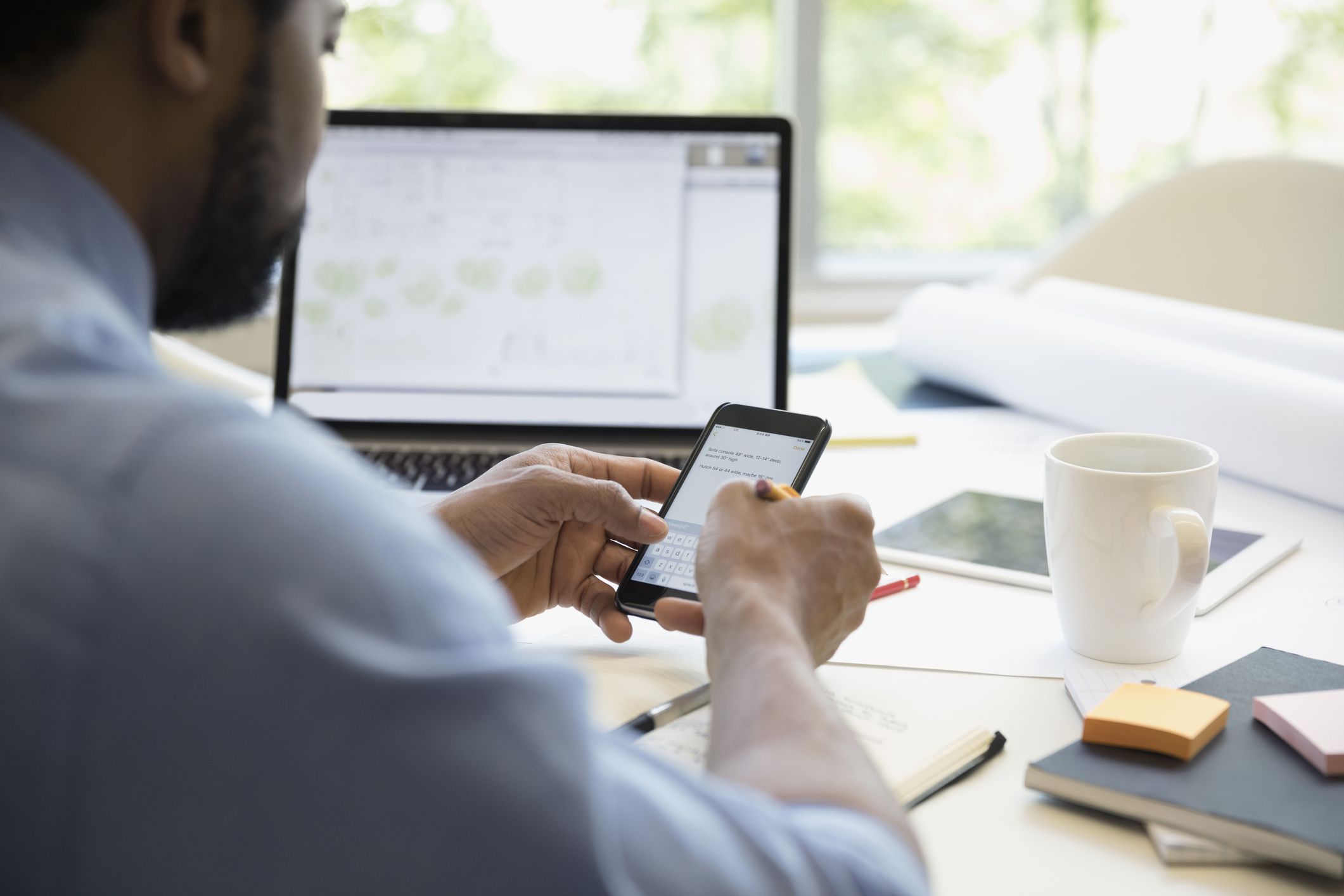
Vlákno e -mailů v Gmailu na zařízení Android
Jak Android 5.0 Lollipop, zařízení Android používají Gmail jako výchozí e -mailovou aplikaci, na rozdíl od předchozí aplikace Android nazvané jednoduše E-mailem. E -mailové vlákno (nazývané zobrazení konverzace) je ve výchozím nastavení zapnuto, ale pokud není, povolte jej podle následujících kroků:
-
Otevřete Gmail a klikněte na třířádková ikona vlevo ve složce Doručená pošta.
-
Přejděte dolů kolem všech složek a vyberte Nastavení.
-
Vybrat Obecné nastavení.
-
Zaškrtněte políčko vedle Zobrazení konverzace.
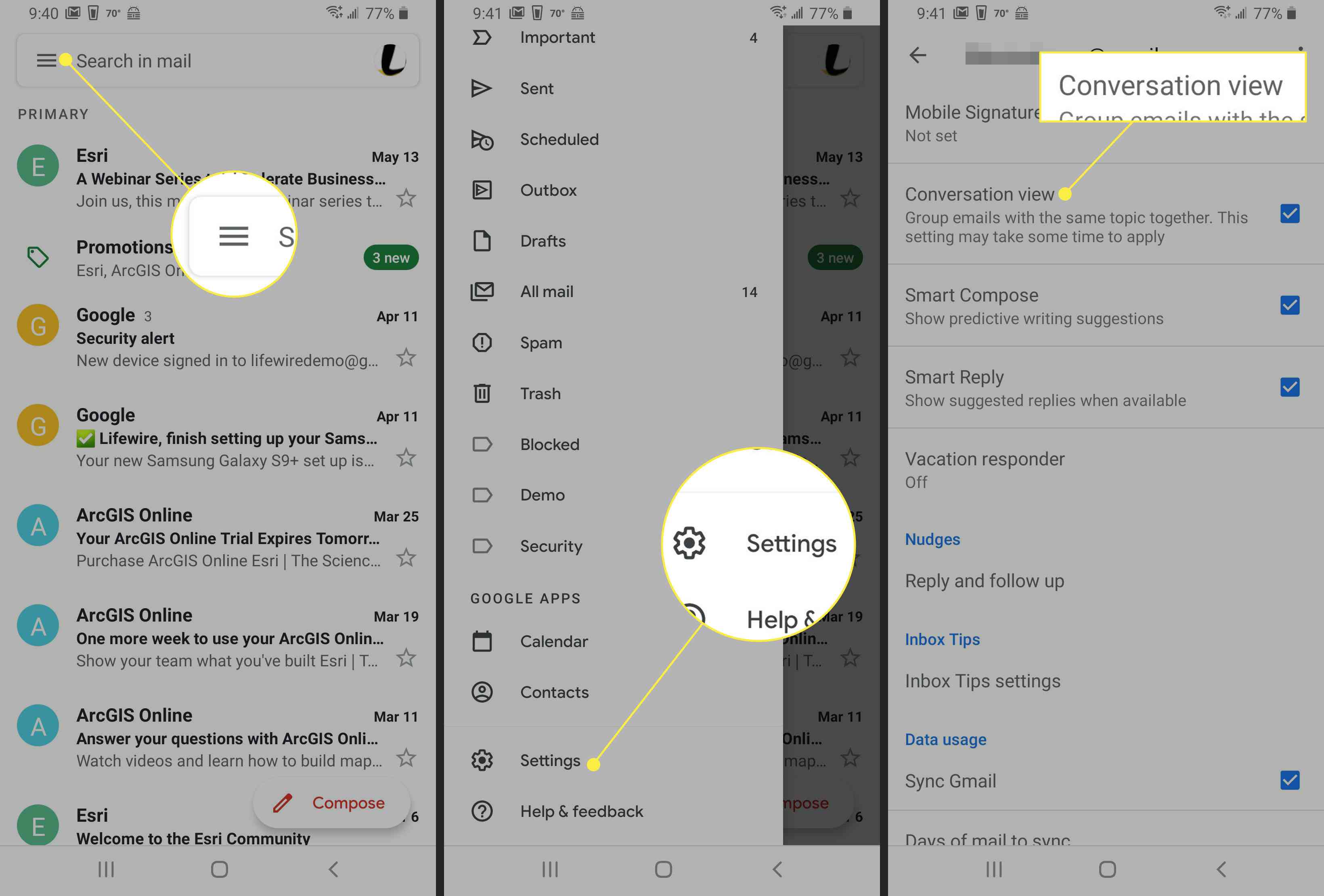
-
Vraťte se na svůj e -mail a zobrazte své e -mailové konverzace s vlákny.
Vlákno e -mailů na zařízeních Windows Mobile
Na mobilních zařízeních a telefonech Windows je ve výchozím nastavení zapnuto vláknové zasílání e -mailů – nazývané také zobrazení konverzace -. Chcete -li ovládat tato nastavení:
-
Otevřete aplikaci Pošta a klepněte na Nastavení (ikona ozubeného kola nebo 3 tečky) vlevo dole.
-
Vybrat Možnosti z kontextového pravého podokna, které se zobrazí.
-
Použijte přepínač Zobrazit zprávy uspořádané podle konverzací tuto možnost vypnout nebo zapnout.
Toto nastavení lze ovládat pro každý e -mailový účet, který jste nastavili v aplikaci Mail.
Etiketa vlákna e -mailu
Zde je několik tipů, jak se zapojit do vlákna e -mailu, zvláště pokud zahrnuje více uživatelů.
- Zůstaňte u tématu, tj. Neodchylujte se od původního tématu.
- Odstraňte nepotřebné obrázky (například obchodní loga nebo reklamy.) Z e -mailů, které jsou přeposílány, abyste zabránili ucpávání schránek příjemců vlákny.
- Zkopírujte někoho na odpověď nebo přeposílejte, pokud uvádí jeho jméno. Tento bod může vyvolat spoustu tvrdých pocitů a zmatku, proto to pečlivě zvažte. Je zřejmé, že pokud je vlákno e -mailu soukromé povahy, budete vědět, zda je vhodné někoho kopírovat. Obecně však platí, že když do stávajícího vlákna přivedete někoho nového, je to proto, že se objevil nový problém, který ho zahrnuje.
- Upozornit stávající příjemce, pokud do vlákna přidáte nového uživatele. Jedná se o jednoduchou zdvořilost, aby všichni příjemci okamžitě věděli, kdo je součástí diskuse.
- Ujasněte si body, o kterých diskutujete, zejména pokud se týkají dřívějšího e -mailu zasunutého hluboko do vlákna.